Додаток IPTV для (смартфонів і планшетів) Android
Увага! Для роботи програми необхідно, щоб Ваш пристрій було підключено до мережі компанії «Дикий Сад».
Активація послуги TV відбудеться автоматично при першому запуску додатка. Якщо на момент активації у Вас немає зареєстрованих STB(звичайний пакет без ТБ), то послуга доступна протягом 2 тижнів у тестовому перегляді. По закінченні цього часу послуга відключиться. Якщо Ви бажаєте продовжити користуватися послугою - необхідно перейти на пакет "TБ + ", кнопка для переходу буде доступна в Особистому кабінеті або через оператора.
- Щоб встановити програму
- Реєстрація пристрою
- Навігаційне меню
- Перегляд телепередач
- Вибране
- Пошук
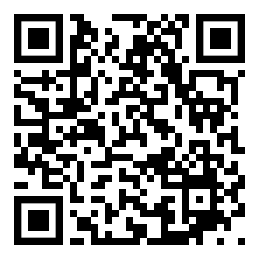
Щоб встановити програму
Завантажте додаток з нашого офіційного сайту або відскануйте qr-code.
Після завантаження додатку на пристрій Вам буде запропоновано встановити його. Як правило, потрібно додатково дозволити установку програми не з магазину додатків Google Play,
а просто з мережі Інтернет. Відкрийте налаштування безпеки пристрою і відзначте
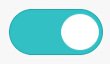
пункт дозволу установки додатків з невідомих джерел.
Після установки запустіть додаток.
Реєстрація пристрою
При першому запуску за допомогою цього пристрою, необхідно задати довільне ім'я для профілю. Якщо у Вас вже є профілі інших пристроїв (ТВ приставок), можна вибрати, з якого профілю перенести
налаштування. Після вибору профілю і установки нового імені, додаток перейде на основний екран.
Навігаційне меню
Для доступу до навігаційного меню, натисніть в лівому кутку на кнопку 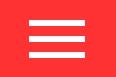 .
.
У навігаційному меню представлені категорії каналів і підміню "Додатково". Для навігації між категоріями виберіть одну з представлених.
Підменю "Додатково" складається з 7 пунктів:
Перегляд телепередач
Виберіть одну з категорій телеканалів, виберіть телеканал. Розпочнеться перегляд телепередачі на екрані Вашого пристрою.
Щоб перейти в повноекранний режим поверніть пристрій, для виходу з повноекранного режиму поверніться до попереднього положення пристрою або ж натисніть кнопку "Back" Вашого пристрою.
У режимі повноекранного перегляду Ви можете переходити між каналами за допомогою свайпов. Свайп вліво або вправо перемкне відтворення, відповідно, на попередній або наступний канал в списку.

Свайп на тачскрін смартфона або планшета, тап для вибору. Свайп - це жест на екрані смартфона, при якому Ви прикладаєте палець або стилус до екрану і, не відриваючи, проводите їм в потрібну сторону. Тап - дотик до екрану.
У повноекранному режимі, при натисканні на екран відобразиться OSD-меню, на якому відображено логотип телеканалу, назва поточної і подальшої програми передач і індикатор тривалості.
Перегляд телепередач в запису.
Для всіх телеканалів ведеться запис мовлення трансляцій (функціонал Timeshift). Тривалість запису трансляцій обмежена 30-ма хвилинами, але для деяких каналів, їх назви написані жовтим кольором, записується трансляція за останні дві доби.
Почати перегляд телепередач в запису можливо:
- Через подвійне натискання на канал, відобразиться список програми передач, після натискання на назву, почнеться відтворення передачі.
- Після натискання відтворення каналу, внизу відобразяться перемикачі по днях тижня, в яких відображено список телепередач.


При перегляді телепередач в запису, в OSD-меню Вам буде доступний повзунок, за допомогою якого ведеться перемотування на бажаний час.
Також в цьому режимі за допомогою навігаційних кнопок "право" і "ліво" Ви можете переключити на наступну або попередню програму.
Кнопки перемотування, відповідно до типу стрілок, зрушують програвання на 30 сек.

Категорія "Вибране"
У Вас є можливість додати улюблені канали в категорію "Вибране". Додавання здійснюється двома способами:
- Перебуваючи в будь-якій категорії, в списку телеканалів, натисніть на канал і не відпускайте натискання протягом 1 секунди, при успішному додаванні вам буде видно повідомлення про додавання і зверху іконки каналу з'явиться "зірочка".
- При перегляді телеканалу сіра "зірочка" означає, що канал не перебуває в обраному, натискання на зірочку додасть даний телеканал в категорію "Вибране" і вона забарвиться в жовтий колір, також з'явиться повідомлення про успішні дії.

Для видалення телеканалу зі списку "Вибране" необхідно виконати ті ж операції, що і для додавання (якщо телеканал вже знаходиться в обраних).
Або зайти в категорію "Вибране" та затримати натискання на обраному телеканалі. Після цих дій, телеканал зникне зі списку категорії.
Зараз дивляться
"Зараз дивляться" - розділ, де знаходиться список каналів, які переглядалися найбільше в поточний момент часу з інформацією про поточну телепередачу.
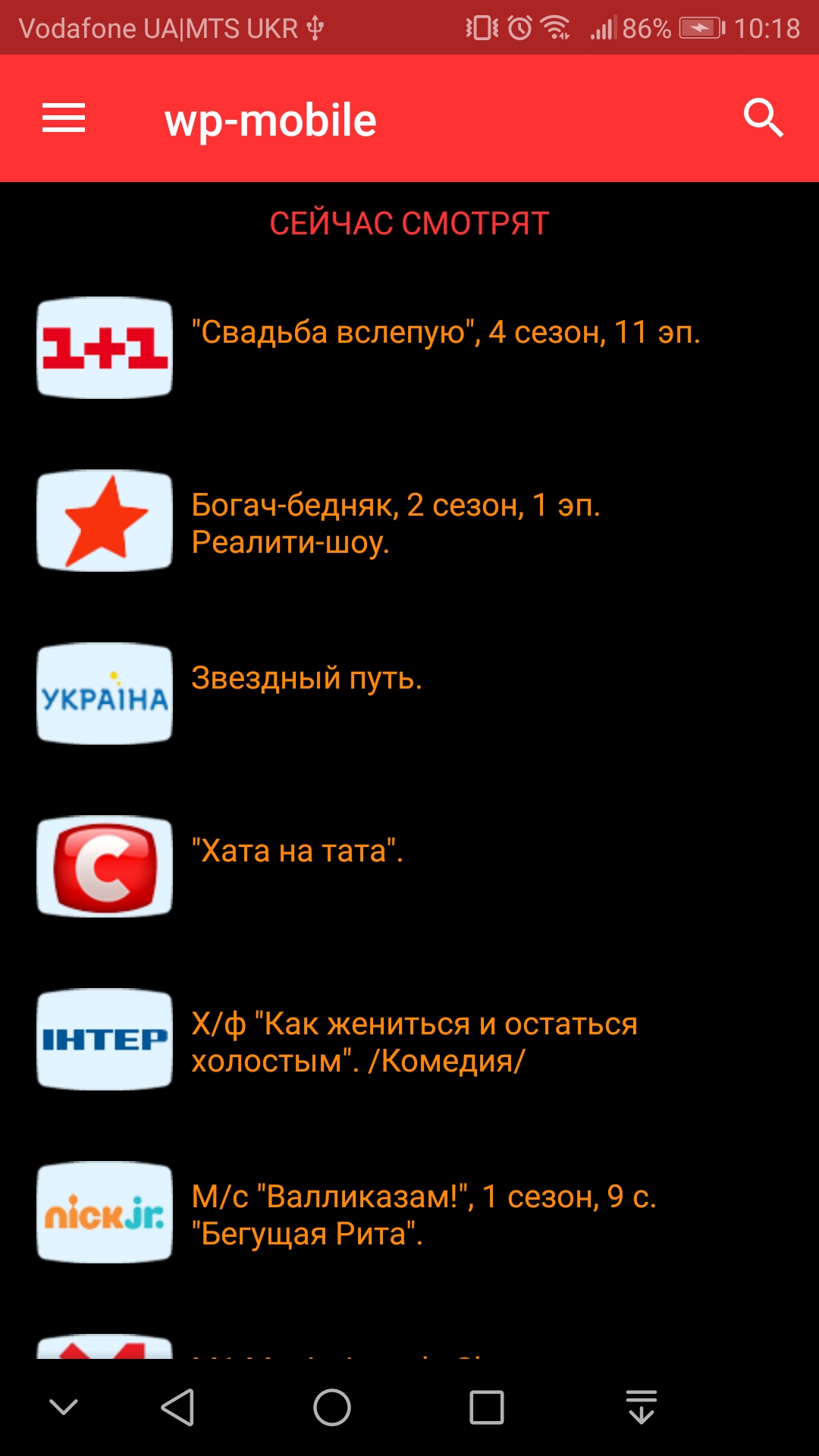
Після натискання на обраний Вами канал, відбудеться відтворення.
Нагадування
Відкривши список "Програми передач", можна встановити нагадування (на передачу, яка ще не почалася) "Довгим натисненням", після установки біля назви буде відображений "Дзвіночок". Повторну дію прибирає нагадування.
Весь список нагадувань, доступний при переході в підміню "Додатково - Нагадування".
Коли нарешті з'явиться список, Ви зможете забрати нагадування "Довгим натисненням" або ж при натисканні, почати відтворення вибраного Вами телеканалу.
Якщо настав час, обраної Вами телепередачі, буде відображено повідомлення, після натискання на вікні повідомлення відбудеться відтворення.
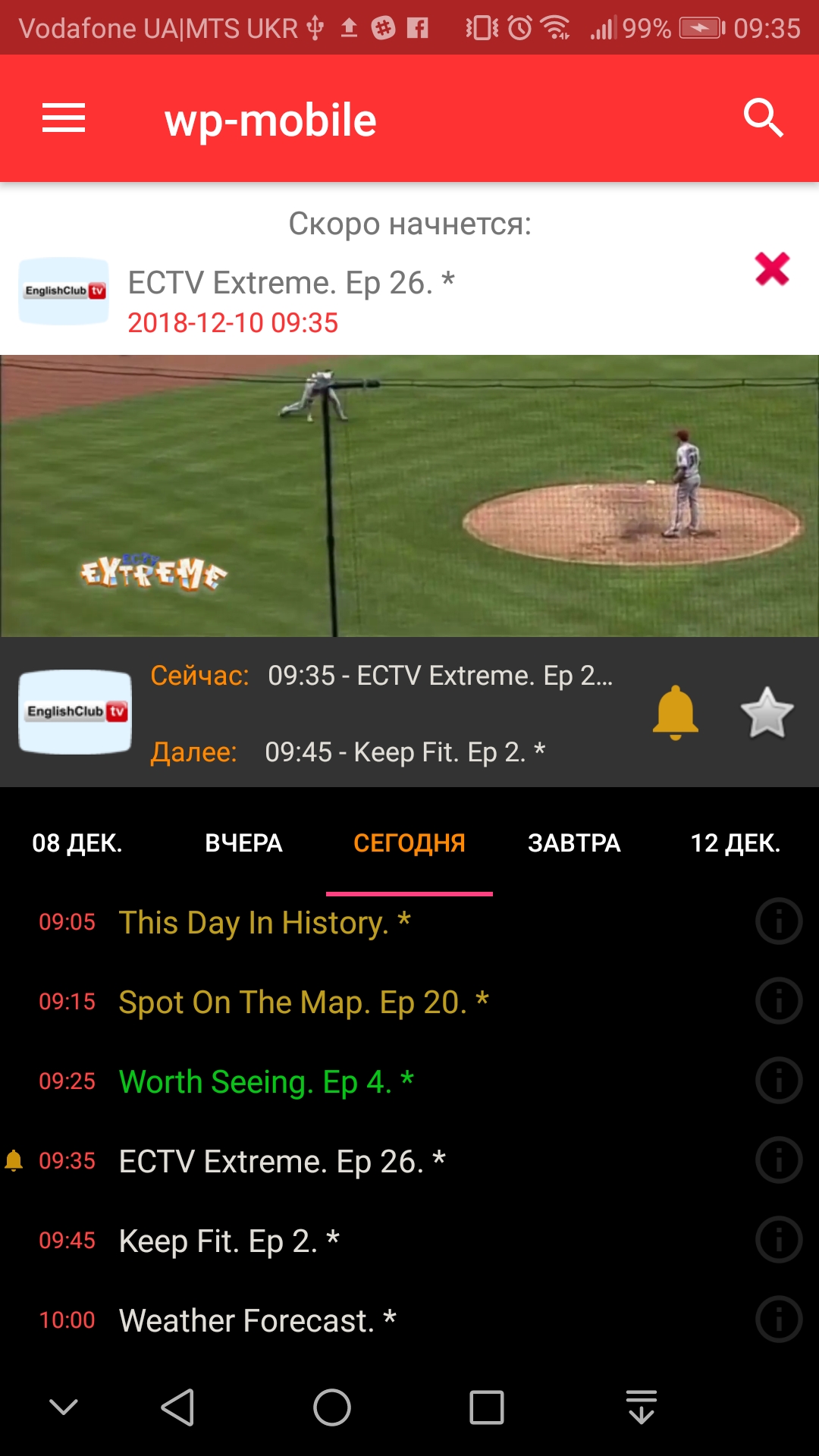
Повідомлення
У навігаційному меню в розділі "Повідомлення" відображається список повідомлень. Повідомлення можуть бути як особисті так і загальні (інформаційні).

Після натискання на обране Вами повідомлення, буде відображено повний текст повідомлення.
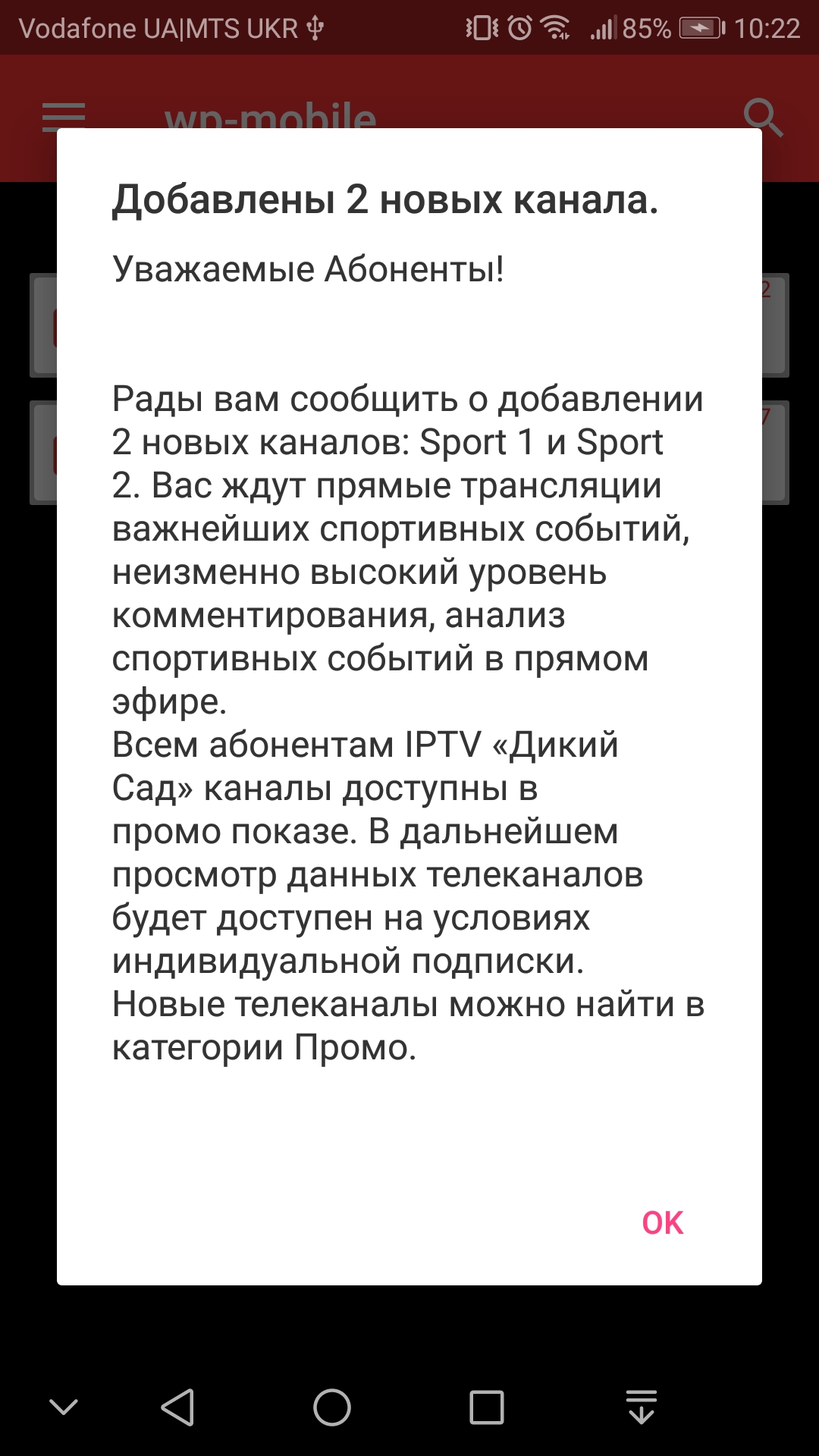
Закладки Timeshift
Закладки Timeshift - збережені телепередачі, які ви дивилися раніше і закрили відтворення із записаних телепередач. Ви можете продовжити перегляд телепередачі при натисканні однієї зі списку. Після натискання відбудеться відтворення з позиції, з якої ви припинили перегляд.
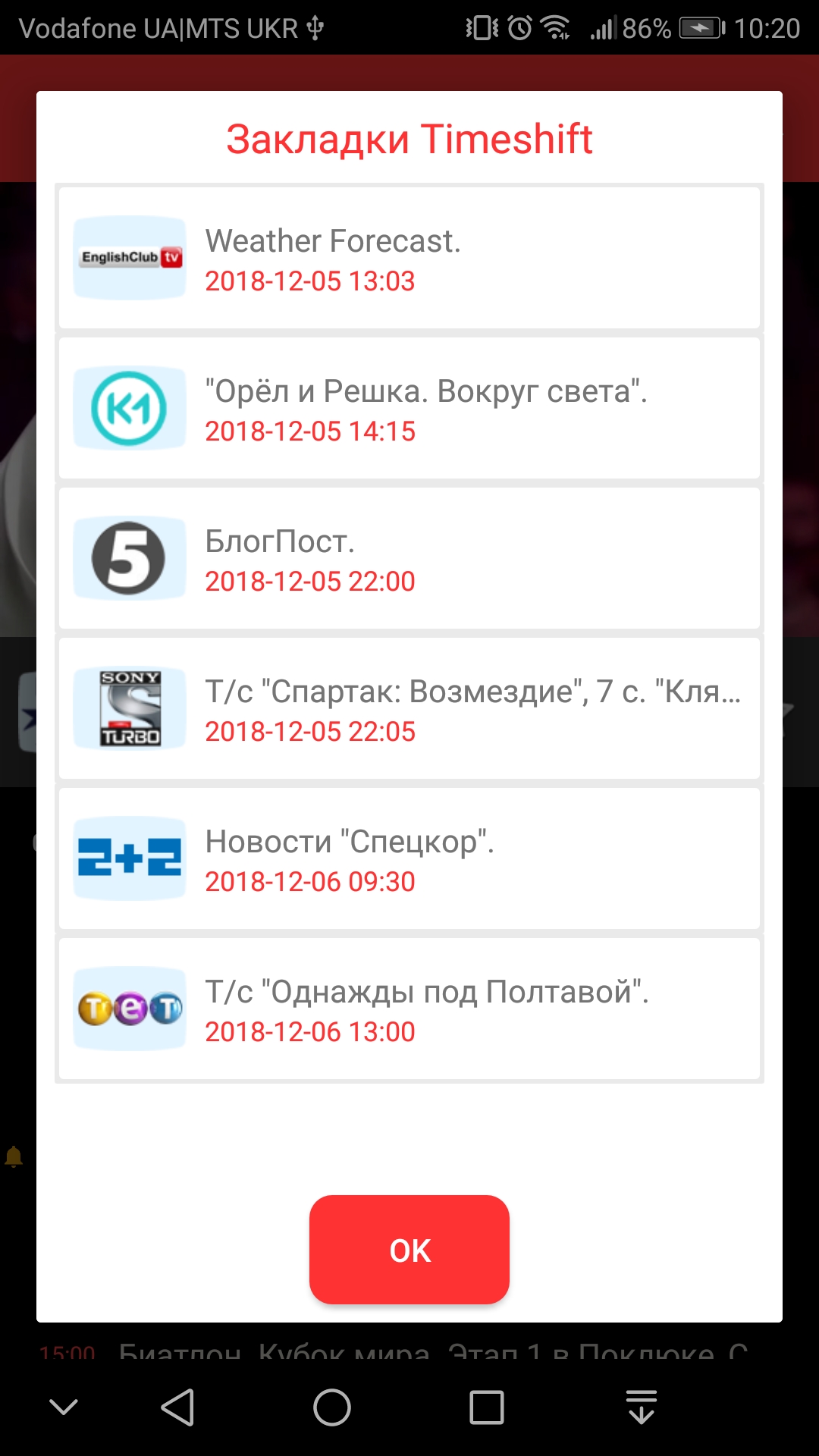
Вмикання/вимикання пінкод на канал
Є можливість поставити пінкод на деякі канали, щоб заборонити перегляд іншим особам телеканалу з Вашого пристрою. Пін код за замовчуванням 1111.
У режимі установки пінкод Вам буде повідомлення про включений режим.
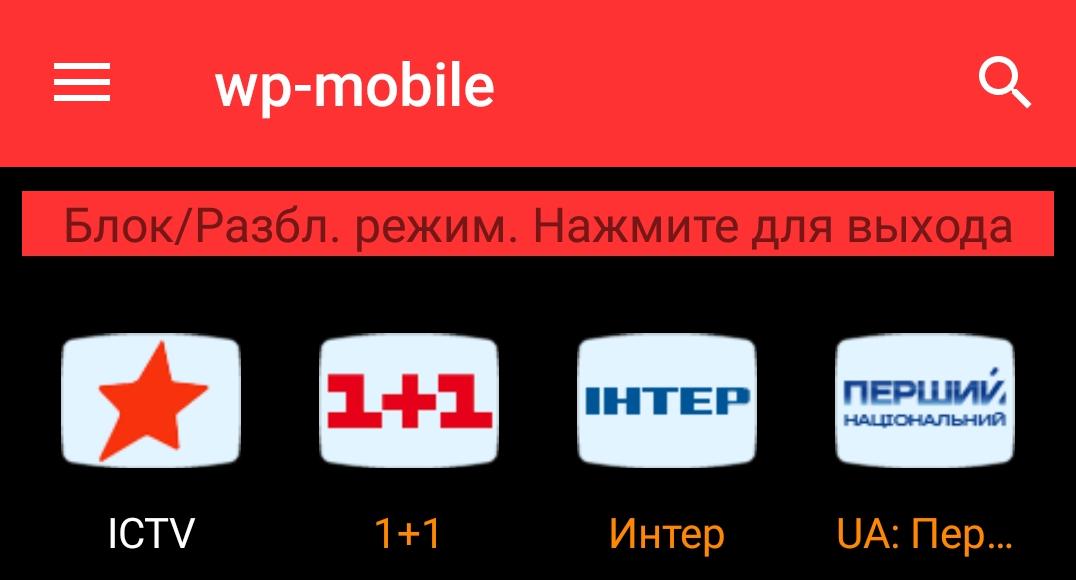
Після включення режиму, виберіть потрібний Вам канал, після чого буде відображено віконце з введенням пінкоду.

Після введення правильного пінкоду, вікно зникне, і над обраним Вами каналом, з'явиться іконка у вигляді "замку". Для зняття пінкоду, зайдіть в режим установки / зняття пінкоду і виберіть канал, який раніше був запаролено.
Ви можете змінити поточний пінкод в розділі налаштування.
Щоб вийти з режиму установки пінкод, натисніть на червоний прямокутник з текстом "Блок / Розблок. режим. Натисніть для виходу ". Пінкод також потрібно вводити якщо Ви хочете увійти в розділ "Закриті".
Налаштування
В налаштуваннях Вам доступний режим зміни поточного пін коду на новий.
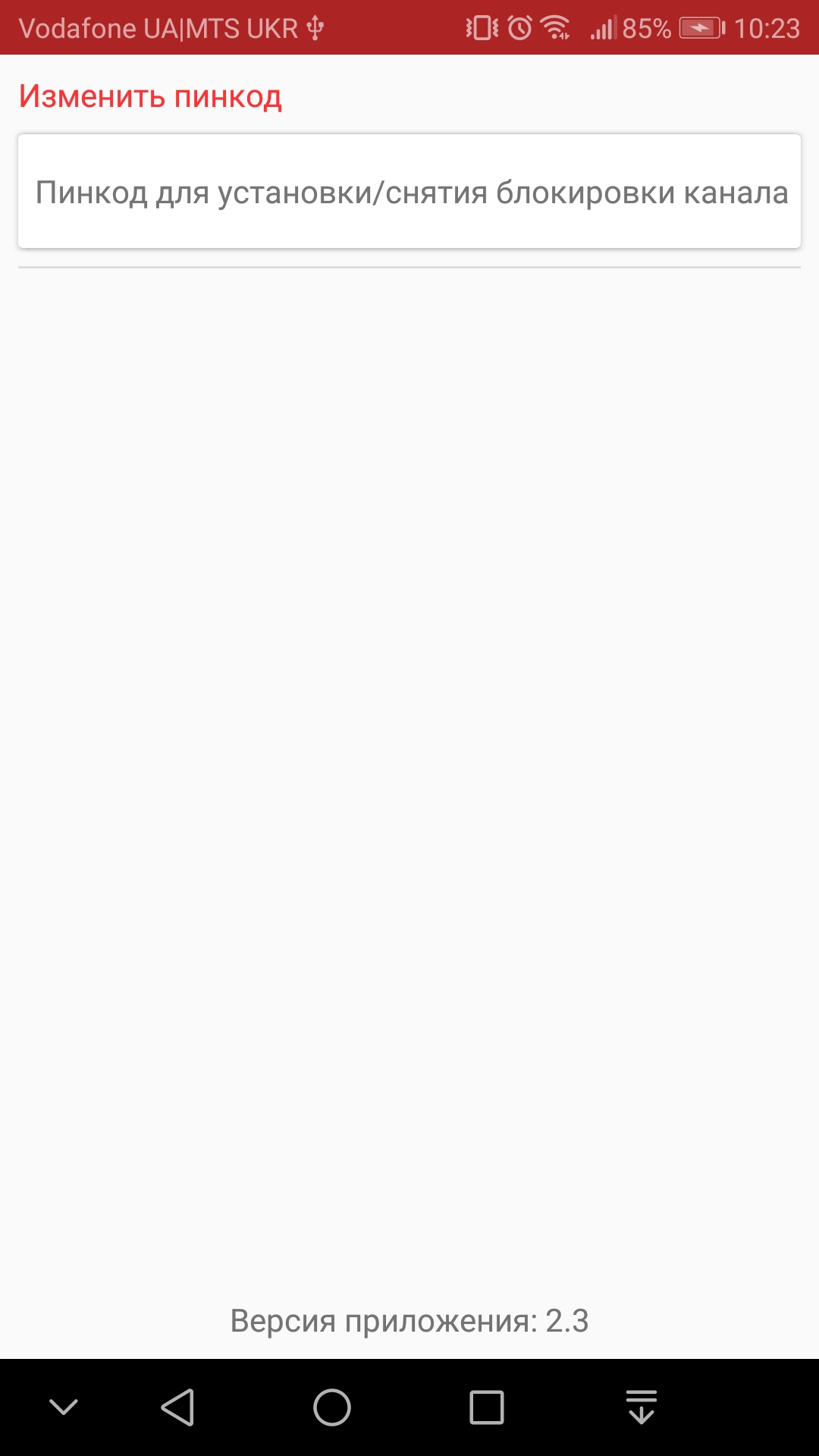
При натисканні на зміну пінкоду, Вам буде відображено вікно, в якому необхідно підтвердити поточний пінкод і ввести новий (який хочете встановити).
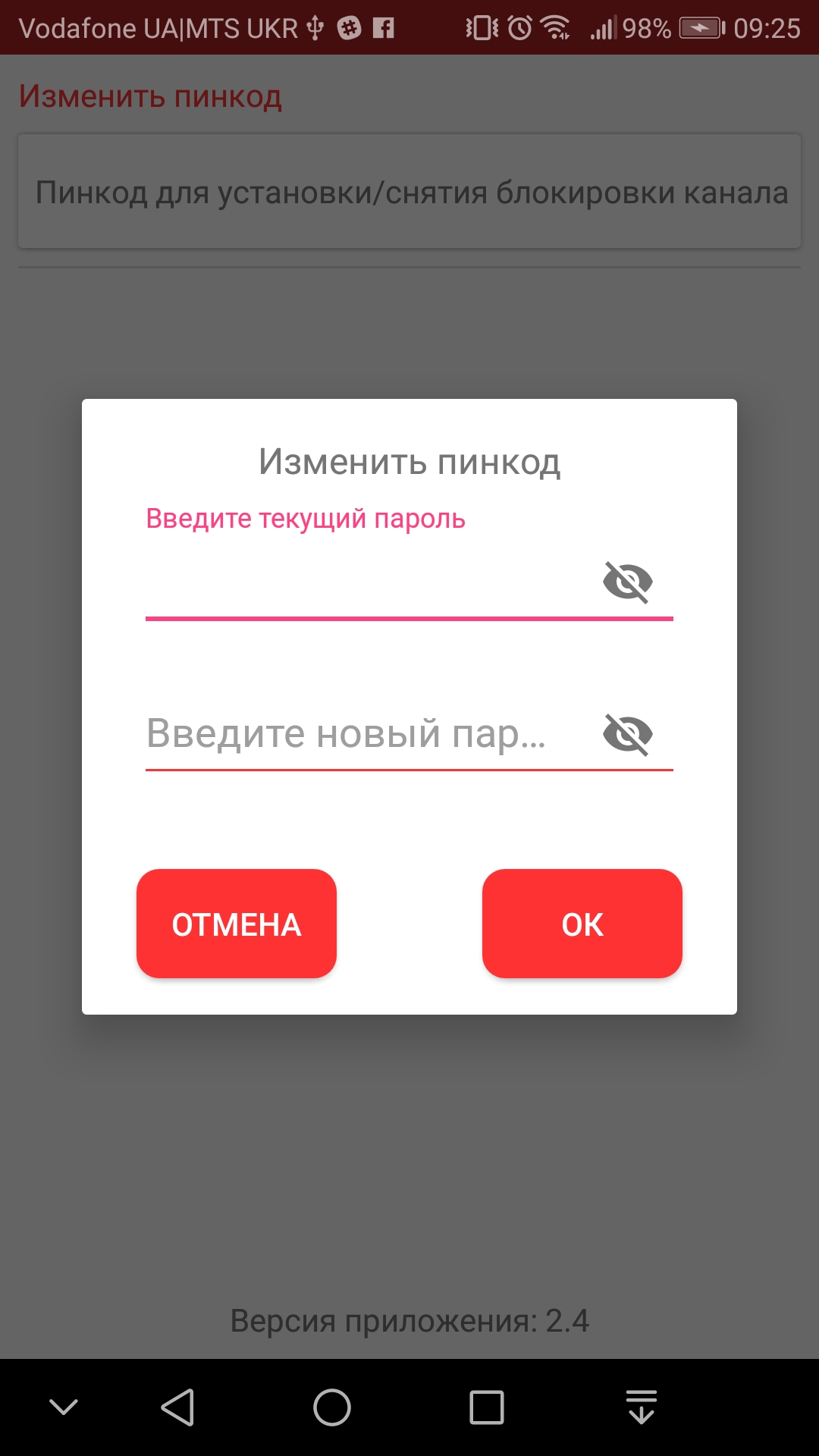
Пошук
Пошук по телеканалам
Ви можете скористатися пошуком телеканалу. Для цього Вам необхідно у верхньому меню вибрати значок "лупи", відкриється поле введення, вводите необхідні символи.
Пошук ведеться по пошуку входження символу в назву каналу і тільки за обраною Вами категорії. Для виходу з режиму пошуку натисніть на "хрестик".
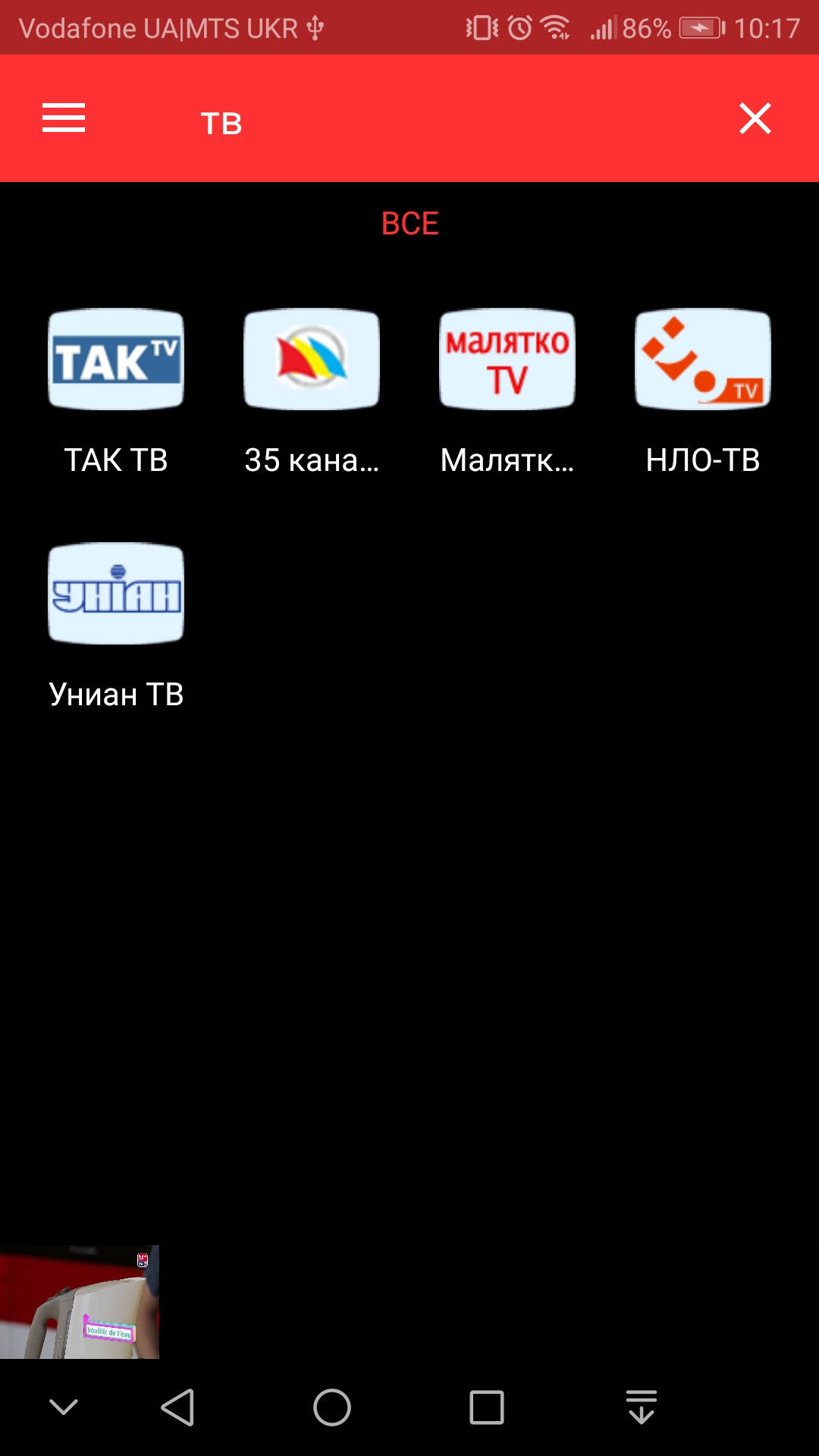
Пошук по програмі передач
Вам також доступна функція пошуку програм телепередач. Щоб скористатися функцією, перейдіть в навігаційному меню в розділ "Пошук телепрограми". Щоб почати пошук, введіть бажане слово (назва телепередачі, наприклад, "ТСН") і натисніть кнопку "Пошук".
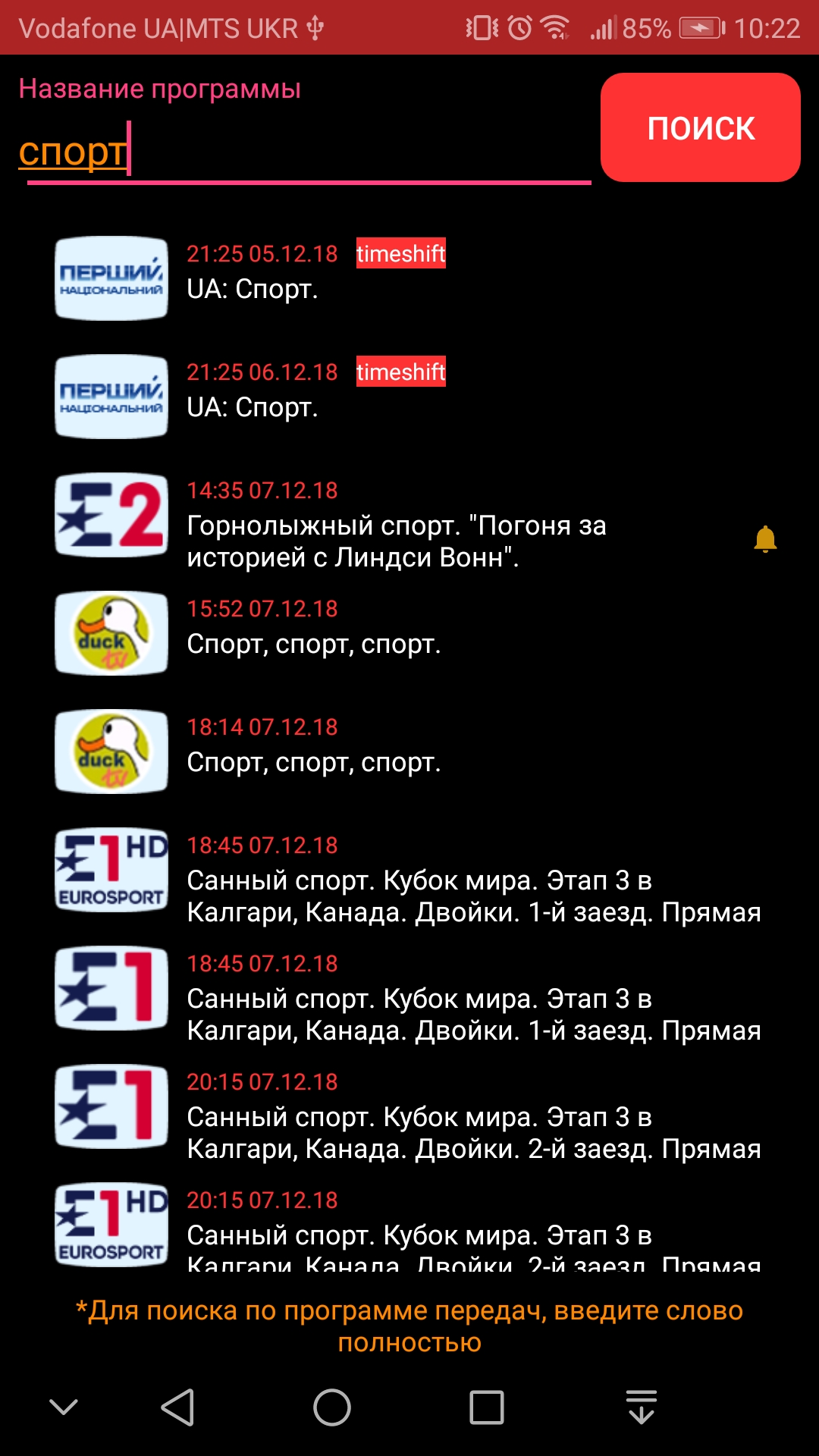
Пошук ведеться за ключовими словами. Якщо ви введете слово "ТС", то пошук не буде здійснене і видасть Вам повідомлення.
Після натискання кнопки "Пошук" буде відображений список знайдених телепередач, за критерієм пошуку, введеним Вами словом.
Після пошуку, біля дати телепередачі, відображена в червоному прямокутнику інформація такого типу:
- Timeshift. Програма доступна в режимі відтворення з записаних телепередач.
- Live. Телепередача зараз йде в прямій трансляції.
Без червоного прямокутника - це означає, що телепередача ще не почалася і можливо додати її в нагадування. Після натискання на цю телепередачу, буде відображений "дзвіночок".